Mempercantik Tampilan Thunderbird - Untuk yang belum tahu, Thunderbird merupakan aplikasi email client open source lintas platform terbaik yang dikembangkan oleh Mozilla Foundation sejak Desember 2004 lalu. Software gratis ini tersedia untuk sistem operasi GNU/Linux, Mac OS X, dan Windows.
Untuk kalian yang menggunakan Ubuntu mestinya sudah cukup familiar dengan saingan Microsoft Outlook dan Apple Mail ini karena jadi aplikasi email yang disertakan out of the box di distro Linux turunan Debian tersebut.
Untuk kalian yang menggunakan Ubuntu mestinya sudah cukup familiar dengan saingan Microsoft Outlook dan Apple Mail ini karena jadi aplikasi email yang disertakan out of the box di distro Linux turunan Debian tersebut.
Salah satu kelebihan yang paling kita suka adalah mudahnya konfigurasi Gmail.
Tidak seperi Geary Mail yang butuh sedikit trik khusus agar bisa menambahkan akun Google ke aplikasi email bawaan Elementary OS tersebut. Tutorialnya sendiri sudah pernah kita share beberapa waktu yang lalu.
Fitur Utama Thunderbird Mail
Aplikasi yang dulunya bernama Minotaur ini sangat cocok untuk pengguna yang membutuhkan aplikasi email untuk PC desktop / laptop yang aman, up-to-date, dan fitur lengkap tapi tetap mudah dioperasikan.
Beberapa fitur kunci dimiliki antara lain :
- Dibekali account setup wizard
- Mendukung buku alamat
- Pengingat lampiran
- Filter untuk pencarian
- Tampilan dalam bentuk tab
- Arsip surat elektronik
- Manajemen berkas dan folder cerdas
- Pilih tema sesuai selera
- Dukungan ekstensi
Yang paling penting, Thunderbird merupakan perangkat lunak bebas merdeka, sehingga siapapun dapat menyumbangkan ide, desain, code, atau membantu user lain.
Versi Thunderbird Terbaru
Mozilla Thunderbird paling baru adalah v68.3.1. Penyiapan akun menggunakan pencarian DNS MX, pesan yang belum dibaca tidak lagi ditampilkan dengan warna biru saat mengaktifkan mode gelap merupakan perubahan yang dibawa rilis ini.
Selain itu masih ada beberapa perbaikan :
- Pencarian buku alamat LDAP crash
- Tombol navigasi pesan yang tidak berfungsi
- Ikon bilah alat WebExtension ditampilkan terlalu kecil
- Kalender hari terakhir acara yang berjalan lama tidak tampil
- Tugas hari ini tidak tercantum dalam huruf tebal
Tema Mozilla Thunderbird Keren
Dibandingkan dengan MS Outlook, tampilan standar Thunderbird (menurut kita) kurang menarik. Walau tidak semua orang peduli dengan UI, tapi tidak sedikit juga pengguna yang mengeluhkan hal ini.
Baca juga :
Thunderbird theme yang kita rekomendasikan disini adalah Monterail dan dua variannya yang dibuat oleh Conema (entah nama asli atau bukan), seorang add-ons developer dan themes artist.
#1 Monterail
Tampilan tema ini tidak hanya mengubah skema warna menjadi biru dengan logo Thunderbird Mail transparan di bagian bawah sidebar saja, tapi juga sampai dengan desain ikonnya.
Bagian tab atas juga ikut berubah dari hitam keabu-abuan menjadi biru menyesuaikan dengan basis skema warna yang dipakai oleh creator.
#2 Monterail Dark
Varian kedua pada dasarnya sama seperti sebelumnya. Tapi icon pack kini tampil warna-warni, sehingga membuat user interface si "burung petir" nampak jauh lebih segar dibanding sebelumnya.
Bilah samping yang dalam keadaan default berwarna putih sekarang menjadi berwarna abu-abu atau tepatnya #494844. Kita pribadi paling suka dengan versi ini.
#3 Monterail Full Dark
Sama seperti sebelumnya, hanya saja Monterail Full Dark dirancang untuk memberikan pengalaman dark mode di email client desktop yang telah di-download lebih dari 50 juta kali ini.
Gaya tampilan seperti ini membuatnya cocok untuk menjaga mata tetap nyaman ketika berkirim surat elektronik saat kondisi ruangan minim cahaya.
Cara Ganti Tema Thunderbird
Dari ketiganya tinggal sesuaikan saja mana yang sekiranya cocok dengan kebutuhan dan style kalian. Nah sekarang pertanyaannya, bagaimana cara menginstal ketiga tema tersebut?. Sangat-sangat mudah sebenarnya.
Silahkan ikuti langkah-langkah dibawah ini :
- Buka aplikasi Thunderbird di PC / laptop kalian
- Klik menu hamburger (3 garis horizontal di pojok kanan atas)
- Pilih opsi Add-ons lalu untuk masuk ke setelan extensions
- Klik pada kolom pencarian, lalu ketika "monterail" terus enter
- Sekarang tekan tombol Add to Thunderbird dan Install
- Muat ulang untuk menyimpan perubahan
Gunakan cara yang sama untuk berpindah dari tema satu ke tema lainnnya.
Itu saja tutorial merubah tema di Mozilla Thunderbird paling mudah. Bagikan artikel ini ke teman-teman kalian di sosial media supaya pengguna lain dapat menikmatinya juga. Terimakasih sudah membaca!.


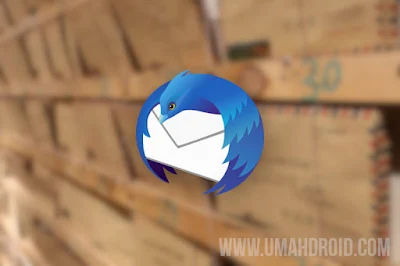
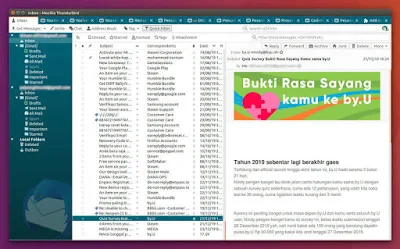
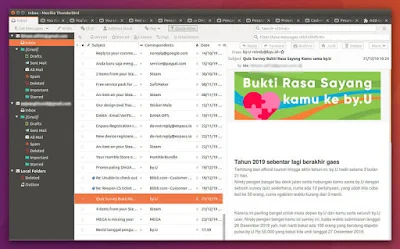
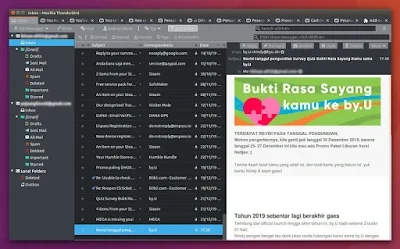
Posting Komentar